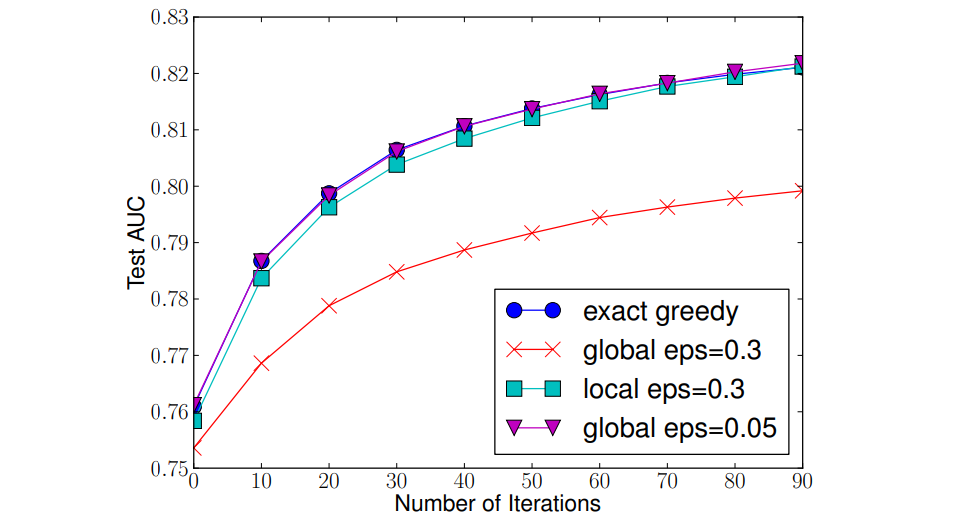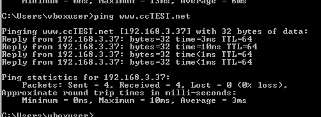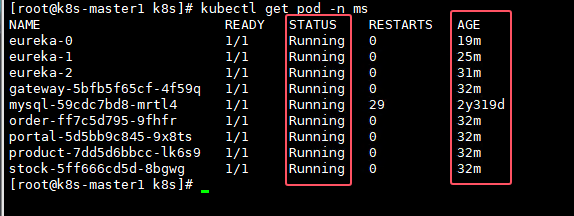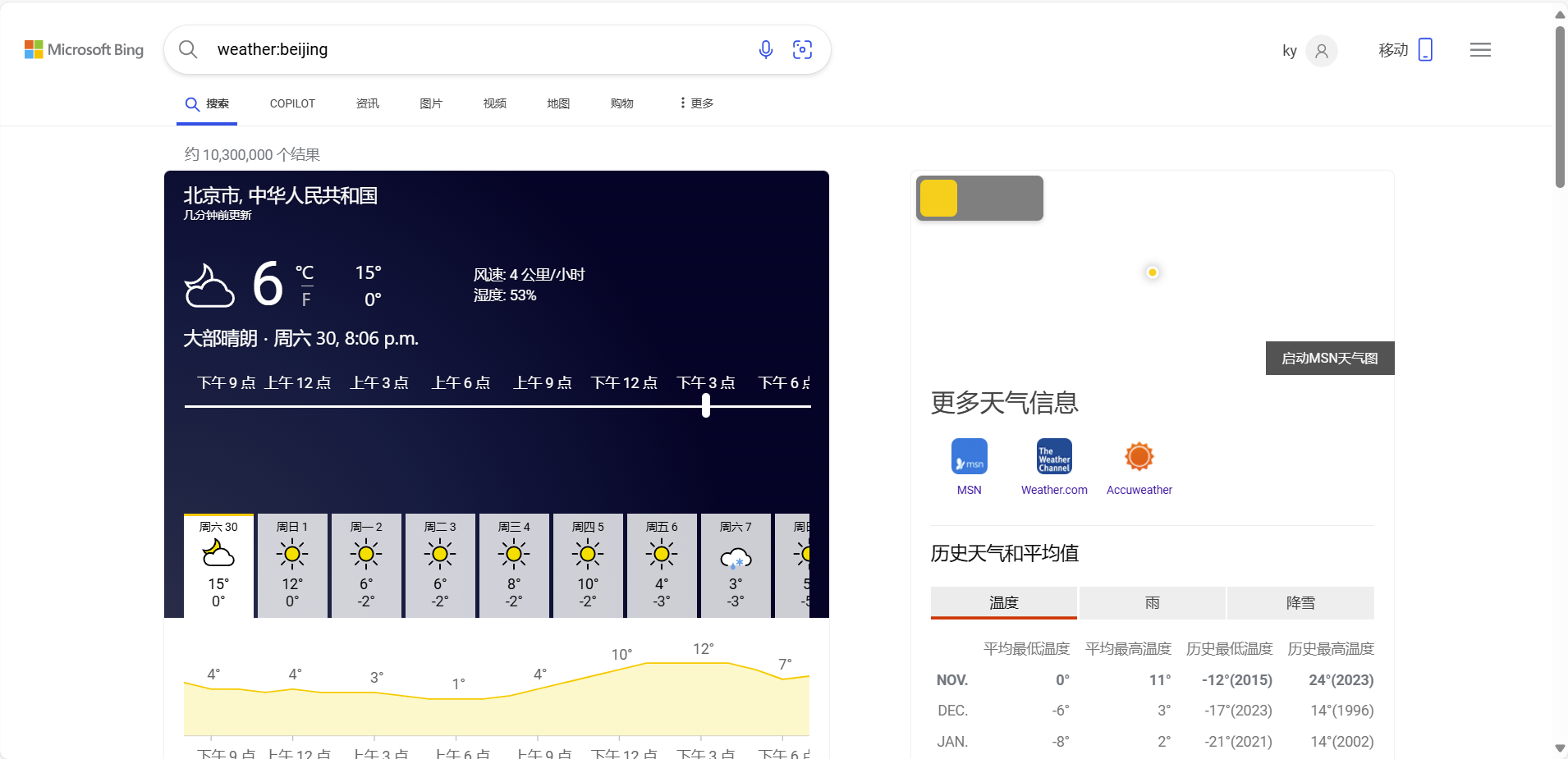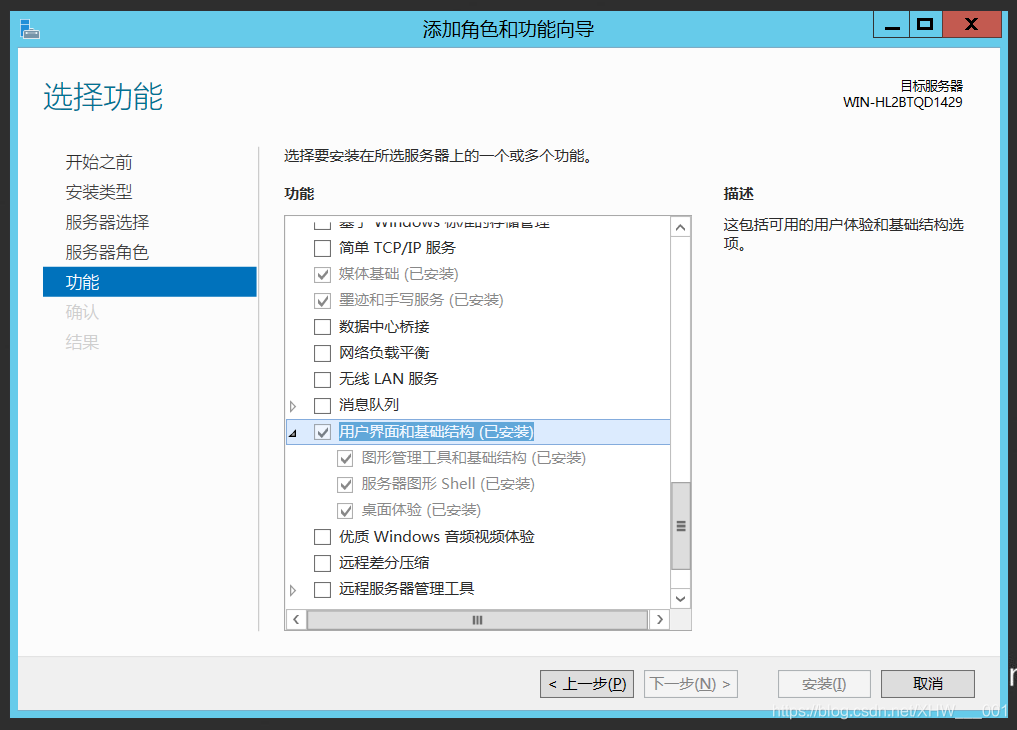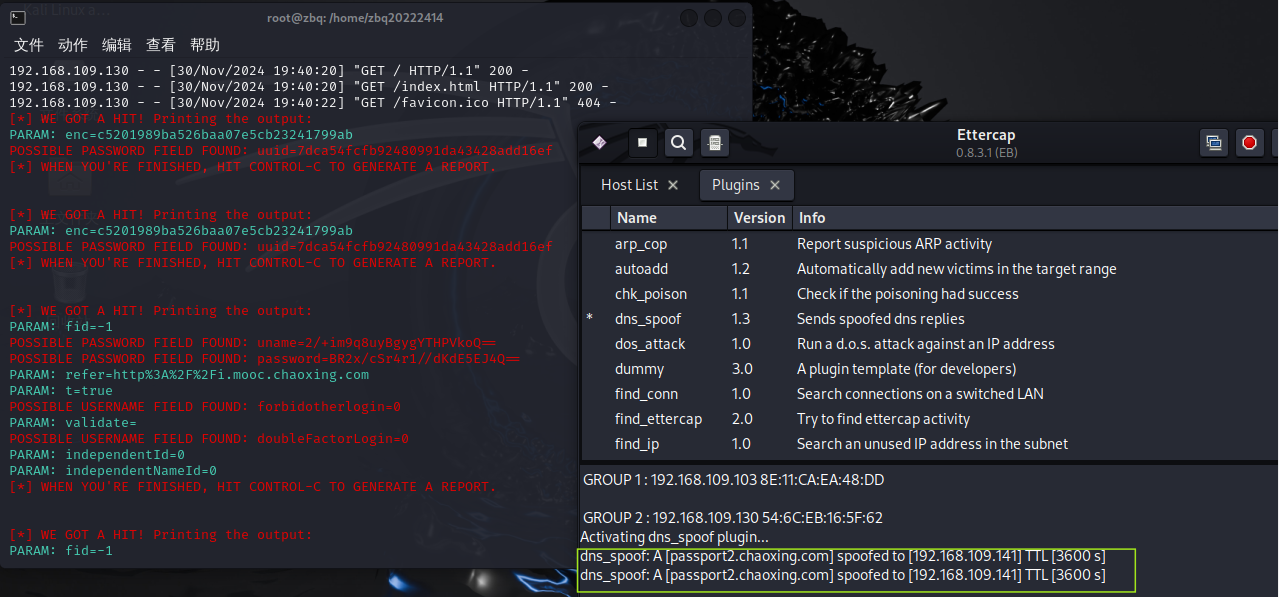插件推荐
-
Markdown All in One快捷键 作用 Ctrl + B 加粗 Ctrl + I 斜体 Alt + S 删除线 Ctrl + ] 增加缩进 Ctrl + [ 减少缩进 Ctrl + Shift + ] 标题升级 Ctrl + Shift + [ 标题降级 Alt + C 勾选/取消勾选任务列表 Ctrl + M 数学环境 Alt + Shift + F 表格格式化 Ctrl + K V 打开预览窗口 Ctrl + Shift + V 打开新的预览窗口 任务列表语法
- 任务列表格式:
- [ ] 任务名 - 任务列表勾选:
- [x] 任务名
- 生成目录:
Ctrl+Shift+P,输入Markdown All in One: TOC - 给标题生成序号:
Ctrl+Shift+P,输入add section numbers
- 任务列表格式:
-
markdownlint- 设置格式化程序:文档中右键【使用 ... 格式化文档】-【配置默认格式化程序】选择 markdownlint
- 快捷键
- 查看打开的所有 Tab 标签文档中语法警告:
Ctrl+Shift+M - 查看当前位置警告信息:
F8
- 查看打开的所有 Tab 标签文档中语法警告:
-
Markdown Preview Enhanced:官方文档 -
Pangu-Markdown:自动在中英文之间插入空格-
方法一:
Ctrl+Shift+P,输入Pangu Format -
方法二:在用户 JSON 配置文件中配置
"pangu.auto_format_on_save": true
-
图片粘贴
下面我使用 Paste Image 插件和内置的 copyFiles 功能进行配置(个性化低)
Paste Image
// 用 Paste Image 配置图片
// 设置粘贴图片时的默认文件名格式为 年-月-日-时-分-秒
"pasteImage.defaultName": "Y-MM-DD-HH-mm-ss",
// 设置图片保存路径为当前文件所在目录下的 assets/当前文件名(不含扩展名) 文件夹
"pasteImage.path": "${currentFileDir}/assets/${currentFileNameWithoutExt}",
// 设置插入图片的 Markdown 语法格式
"pasteImage.insertPattern": "",
copyFiles
缺点是不可以更改保存图片的文件名
// 配置 MarkDown 文档插入图片自动保存到文件所在目录的 assets/${documentBaseName} 下
"markdown.copyFiles.destination": {"*.md": "assets/${documentBaseName}/"
}
最后
// ============================================MarkDown============================================
"[markdown]": {"diffEditor.ignoreTrimWhitespace": true, // 在差异编辑器中忽略空格差异"editor.formatOnSave": true, // 保存时自动格式化文档"editor.defaultFormatter": "DavidAnson.vscode-markdownlint", // 设置默认的 Markdown 格式化工具"editor.minimap.enabled": false, // 关闭编辑器右侧的小地图以减少视觉干扰"editor.glyphMargin": false, // 关闭字形边距以获得更简洁的编辑界面"editor.renderWhitespace": "all" // 显示所有空白字符,方便查看和编辑空格、制表符等
},
// 配置 markdownlint 配置
"markdownlint.config": {// 格式化代码块允许 $ 开头"MD014": false,// 允许多个一级标题"MD025": false,// 允许图片标签alt为空"MD045": false
},
// 用 Paste Image 配置图片
// 设置粘贴图片时的默认文件名格式为 年-月-日-时-分-秒
"pasteImage.defaultName": "Y-MM-DD-HH-mm-ss",
// 设置图片保存路径为当前文件所在目录下的 assets/当前文件名(不含扩展名) 文件夹
"pasteImage.path": "${currentFileDir}/assets/${currentFileNameWithoutExt}",
// 设置插入图片的 Markdown 语法格式
"pasteImage.insertPattern": "",// 配置 MarkDown 文档插入图片自动保存到文件所在目录的 assets/${documentBaseName}.assets 下,插入的图片的文件是时间戳
"markdown.copyFiles.destination": {"*.md": "assets/${documentBaseName}/"
}
// ============================================MarkDown============================================
参考
- VSCode 中优雅地编写 Markdown
- 在 VSCode 中编写 Markdown 的进阶指南